訪問して頂きありがとうございます。まさふくろーです。
この記事では、テーブルから必要なフィールドだけを取り出す方法をご紹介します。
テーブルから必要なフィールドだけを取り出す
社員マスタから「社員コード」「氏名」「在籍支社」「部署名」だけ取り出す
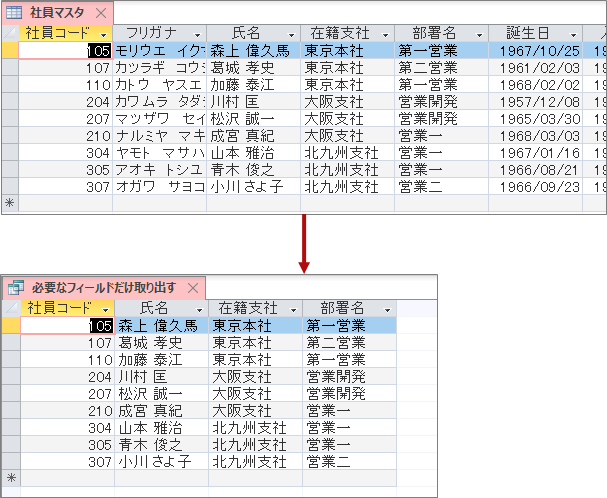
| 社員マスタ | |||
| フィールド名 | データ型 | フィールド名 | データ型 |
| 社員コード | 倍精度浮動小数点型 | 自宅都道府県 | 短いテキスト |
| フリガナ | 短いテキスト | 自宅住所1 | 短いテキスト |
| 氏名 | 短いテキスト | 自宅住所2 | 短いテキスト |
| 在籍支社 | 短いテキスト | 自宅電話番号 | 短いテキスト |
| 部署名 | 短いテキスト | 内線 | 短いテキスト |
| 誕生日 | 日付/時刻型 | 写真 | 短いテキスト |
| 入社日 | 日付/時刻型 | プロフィール | 短いテキスト |
| 自宅郵便番号 | 短いテキスト | ||
手順
選択クエリの作成
①「作成」タブをクリック⇒②「クエリ」グループの「クエリデザイン」をクリックします。
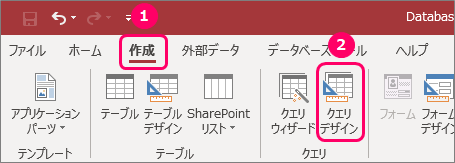
①「テーブル」タブをクリック⇒②「社員マスタ」を選択⇒③「追加」ボタンをクリック⇒④「閉じる」ボタンをクリックします。
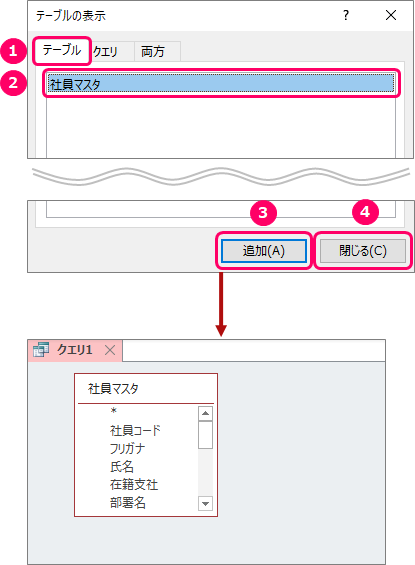
「Ctrl」キーを押しながら、左クリックで必要なフィールドを選択します。

「社員コード」~「部署名」までなど連続したフィールドをまとめて選択するには、「Shift」キーを押しながら、左クリックします。 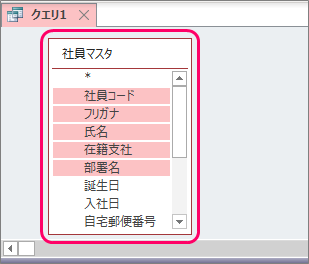
左クリックした状態で、「デザイングリッド」上にポインターを移動し、ドロップします。
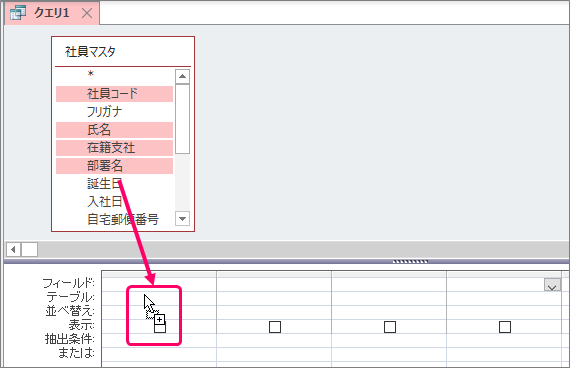
すると、「デザイングリッド」上に、選択したフィールドが表示されます。
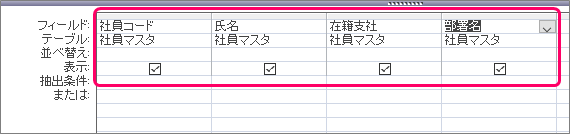
選択クエリの実行
①「デザイン」タブをクリック⇒②「結果」グループの「実行」をクリックします。
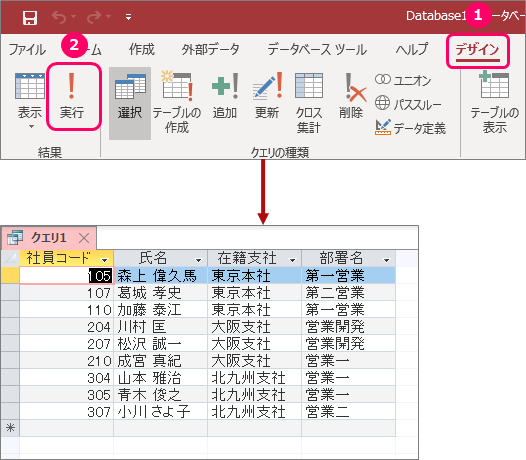
①「ホーム」タブをクリック⇒②「表示」をクリック⇒③「デザインビュー」を選択します。 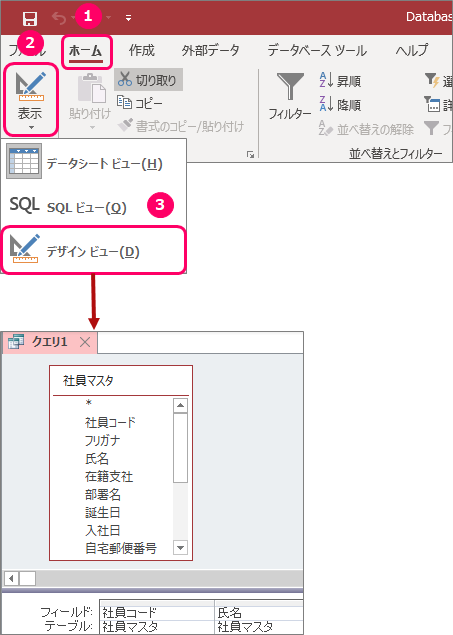
選択クエリの保存
クイックアクセスツールバーの「![]() 」をクリックします。
」をクリックします。
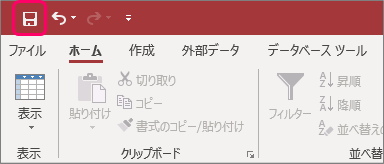
①「クエリ名」を入力⇒②「OK」ボタンをクリックします。
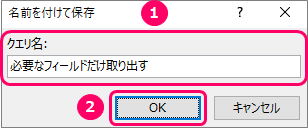
すると、Accessの画面左にある「ナビゲーションウィンドウ」に表示されます。
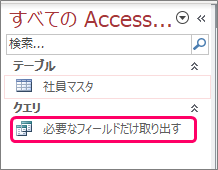
「ナビゲーションウィンドウ」から、保存したクエリを選択します。 右クリック⇒ショートカットメニューから「デザインビュー」を選択します。 
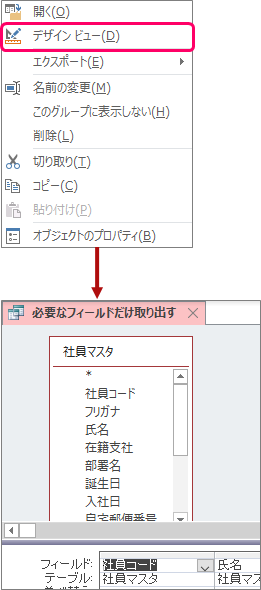
エクセルへの出力
「ナビゲーションウィンドウ」から、エクセルへ出力するクエリを選択します。

①「外部データ」タブをクリック⇒②「エクスポート」グループの「Excel」をクリックします。
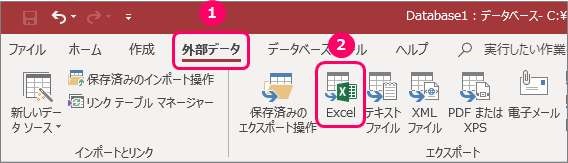
①「ファイル名」を指定⇒②「オプション」を指定⇒③「OK」ボタンをクリックします。
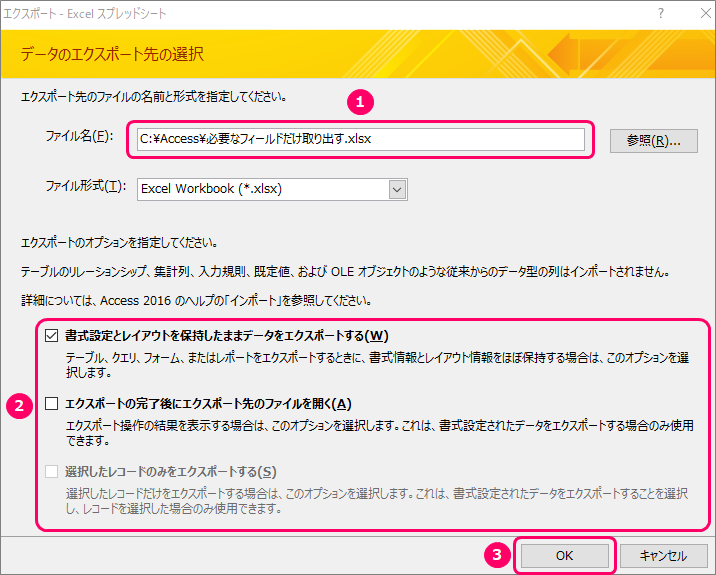
すると、クエリの実行結果が、エクセルに出力されます。
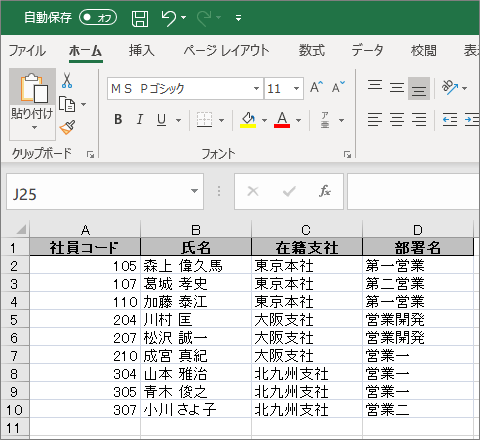
最後まで読んでいただき、ありがとうございました!


